Programe de benchmark pentru Windows și macOS. Verificarea performanțelor ale unui PC este o operațiune care ar trebui efectuată cel puțin o dată, pentru a putea înțelege dacă PC-ul achiziționat este într-adevăr în pas cu timpul sau dacă cel deja în uz continuă să funcționeze ca la început. Același lucru este valabil atunci când se fac modificări hardware. Contrar a ceea ce s-ar putea crede, pentru a efectua acest tip de test nu este necesar să mergem la un specialist, este suficient să utilizam programe speciale pentru benchmark.

În acest articol despre, programe de benchmark pentru Windows și macOS, vă voi prezenta programele care în opinia mea, sunt cele mai bune programe din această categorie.
Conţinut
Programe de benchmark gratis
Mai jos veți găsi o listă cu cele mai bune programe de benchmark gratis. Programele sunt disponibile pentru Windows, macOS, și Linux.
Geekbench
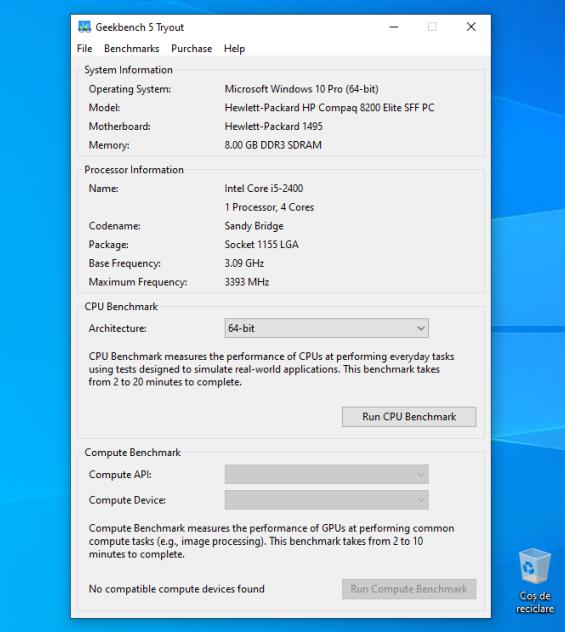
Primul dintre programele de benchmark pe care îl puteți descărca și utiliza gratuit este Geekbench. Acest program vă permite să testați performanța computerelor și dispozitivelor mobile indiferent de sistemul de operare cu care sunt echipate. Programul este disponibil pentru Windows, macOS și Linux și oferă posibilitatea de a evalua starea procesorului și a GPU-ului pe toate platformele, foarte rapid și simplu. Programul nu este gratuit dar am decis să îl adaug în această listă deoarece îl puteți încerca gratuit timp de 30 de zile.
Pentru download, accesați site-ul programului și dați click pe butonul Download for Windows sau pe butonul Download for macOS, în funcție de sistemul de operare pe care îl utilizați.
După ce ați descărcat programul, dacă utilizați Windows, deschideți fișierul .exe descărcat și, în fereastra care apare pe ecran, dați click pe butonul Da. Apoi dați click pe butoanele Next și I Agree, dați din nou click pe butonul Next, apoi pe butonul Install și finalizați instalarea făcând click pe butonul Finish.
Dacă utilizați macOS, deschideți pachetul .dmg pe care l-ați descărcat și trageți pictograma Geekbench în folderul Aplicații, apoi dați click dreapta pe el și selectați elementul Deschideți. Apoi în fereastra care se deschide pe ecran dați click pe butonul Agree, pentru a accepta condițiile de utilizare a programului.
Deci, indiferent de sistemul de operare utilizat, când vedeți fereastra programului pe ecran, dați click pe butonul Later pentru a porni încercarea gratuită a programului, apoi dați click pe butonul Run CPU Benchmark (pentru a efectua testele pe CPU) sau pe butonul Run Compute Benchmark (pentru testare pe GPU). Pe Mac, trebuie mai întâi să selectați filele CPU și Compute situate în bara din stânga.
După finalizarea testului, veți vedea rezultatul acestuia în fereastra browserului. Dacă doriți, puteți crea un cont gratuit pe site-ul Geekbench, făcând click pe butonul Sign up din partea de sus, pentru a salva toate rezultatele testelor și pentru a le putea consulta ulterior.
Cinebench
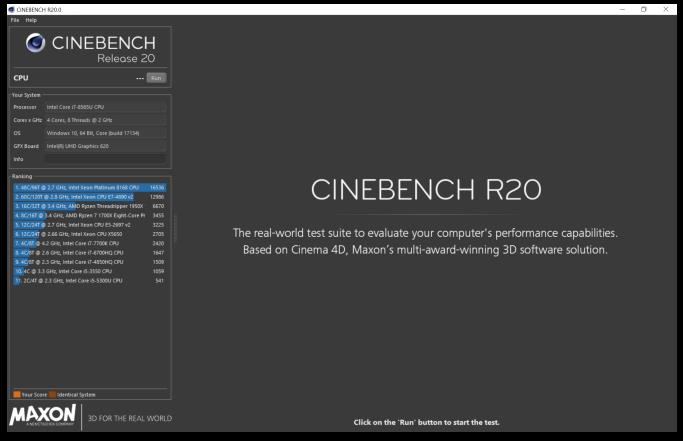
Un alt program de benchmark este Cinebench. Cu acest program puteți verifica starea procesorului și a plăcii video. Programul este gratuit, destul de simplu de utilizat și este disponibil pentru Windows și macOS.
Pentru download, accesați site-ul programului, dați click pe link-ul Download from Maxon, apoi extindeți meniul Cinebench, dați click pe Install Cinebench și alegeți opțiunea Cinebench Offline Installer for Windows sau Cinebench Offline Installer for macOS, în funcție de sistemul de operare utilizat.
După ce ați descărcat programul, dacă utilizați Windows, extrageți arhiva ZIP descărcată, apoi porniți fișierul .exe. În fereastra care apare pe ecran, dați click pe butoanele Next și Accept. Dacă utilizați macOS, deschideți pachetul .dmg descărcat, deschideți folderul programului și trageți pictograma programului în folderul Aplicații, apoi dați click dreapta pe el și selectați opțiunea Deschideți.
Când vedeți fereastra programului pe desktop, dați click pe butonul Accept și începeți testele apăsând butoanele Run pe care le găsiți lângă OpenGL și CPU (în partea stângă sus). După finalizarea procedurii, rezultatele testelor vă vor fi afișate în fereastra programului și puteți compara rezultatele cu altele, utilizând secțiunea Ranking din stânga.
Alte programe de benchmark gratis
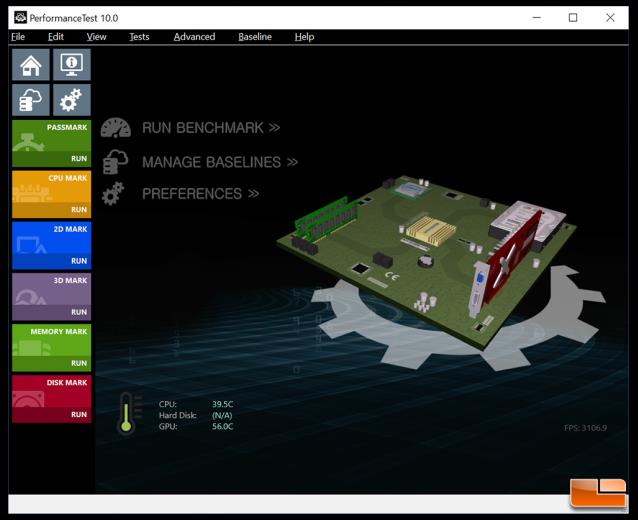
Niciunul dintre programele de benchmark prezentate mai sus nu este pe placul vostru și doriți să încercați alte alternative? Ei bine, în acest caz, încercați alte programe din lista de mai jos.
- Novabench (Windows/macOS/Linux) – acesta este un program gratuit și este disponibil pentru toate sistemele de operare, cu el puteți analiza CPU, GPU, memoria RAM și viteza hard disk-ului. Este foarte simplu de utilizat, trebuie doar să dați click pe un buton și să așteptați rezultatul analizei.
- PassMark PerformanceTest (Windows) – acesta este unul dintre cele mai bune programe de benchmark disponibile, care conține toate instrumentele necesare pentru a testa performanța procesorului (efectuarea de operații matematice, comprimări, criptarea fișierelor etc), placa video (test video 2D și 3D), hard disk (citire și scriere) și memoria RAM (diverse operațiuni de acces la memorie). Este disponibil doar pentru Windows și este contra cost (costă 29$), dar este disponibil într-o versiune de încercare gratuită care vă permite să testați toate funcțiile sale timp de 30 de zile.
- HD Tune (Windows) – acesta este un program care vă permite să verificați starea și performanța hard disk-urilor, foarte rapid și ușor. Programul este gratuit, dar pentru a profita de toate funcțiile disponibile trebuie să cumpărați licența de utilizator.
- Blackmagic Disk Speed Test (macOS) – aceasta este o aplicație pentru computerele Apple care vă permite să faceți doar un singur lucru, adică să testați performanța hard disk-ului, pentru citire și scriere. Aplicația este gratuită.
Programe de benchmark la placa video
Acum o să vă prezint câteva programe de benchmark la placa video, adică cele concepute special pentru a verifica performanța GPU-ului. Mai jos veți găsi cele mai bune programe din această categorie (programele sunt disponibile pentru Windows, macOS și Linux).
Heaven
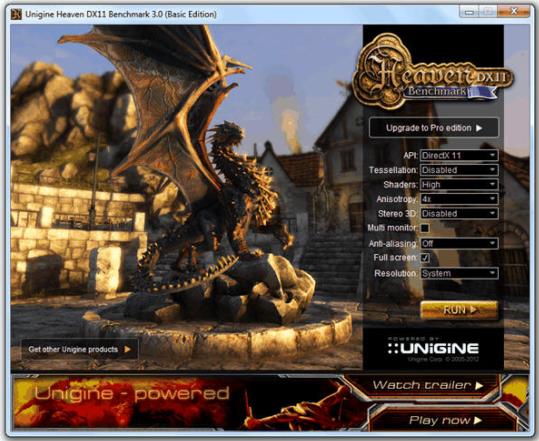
Heaven este fără îndoială unul dintre cele mai bune programe de benchmark la placa video. Programul îl puteți utiliza pe Windows, MacOS și Linux, și vă permite să stresați GPU-ul, să verificați stabilitatea hardware-ului în condiții de încărcare și să comparați rezultatele obținute cu alte plăci video. Programul este gratuit dar este disponibil și în versiuni contra cost care includ funcții suplimentare.
Pentru download, accesați site-ul programului și dați click pe butonul Free Download. Când descărcarea este finalizată, dacă utilizați Windows, deschideți fișierul .exe descărcat și, în fereastra care se deschide pe ecran, dați click pe butonul Da. Apoi bifați caseta de lângă I accept the agreement și dați click pe butoanele Next, Install și Finish.
Dacă utilizați macOS, deschideți pachetul .dmg descărcat și trageți pictograma programului în folderul Aplicații. Apoi dați click dreapta pe el și selectați elementul Deschideți.
Când vedeți fereastra programului pe desktop, dați click pe butonul Agree, selectați presetarea pe care o preferați din meniul situat în dreapta sau lăsați elementul Custom selectat și interveniți personal în meniurile din partea de jos. Apoi porniți testul la placa video făcând click pe butonul Run situat în partea de jos, apoi așteptați finalizarea analizei și veți vedea performanța la placa video.
OCCT
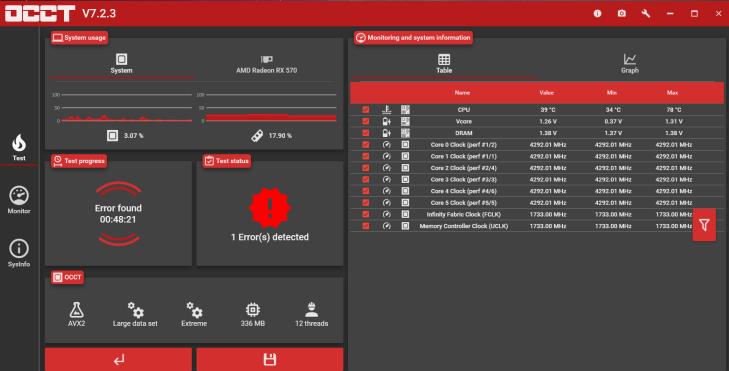
OCCT este un alt program de benchmark pentru placa video. Acest program vă permite să testați placa video efectuând teste de stres care pot fi personalizate. Este foarte ușor de utilizat și este ideal pentru gameri, deoarece prezintă statistici legate de placa video și indică date precum temperatura, tensiunea, frecvența, FPS etc. Rezultatele testelor realizate cu acest program sunt salvate sub formă de grafice referitoare la FPS, frecvență și alte proprietăți ale GPU-ului. Programul este disponibil doar pentru Windows și este gratuit.
Pentru download, accesați site-ul programului și dați click pe butonul OCCT Personal. Când descărcarea este finalizată, deschideți fișierul .exe descărcat și, în fereastra care apare pe ecran, dați click pe butonul Da. Când vedeți fereastra programului pe ecran, selectați elementul Test în bara laterală din stânga, apoi dați click pe fila 3D, reglați opțiunile legate de detectarea erorilor, complexitatea shader-ului și limita de utilizare a plăcii video și dați click pe butonul Play din partea de jos pentru a începe testul.
După ce procesul este finalizat, veți putea vizualiza rezultatele analizei și graficele furnizate care vor fi salvate în folderul C:\Utilizatori\nume\ Documente\OCCT\ ca imagini în format PNG.
Alte programe de benchmark la placa video
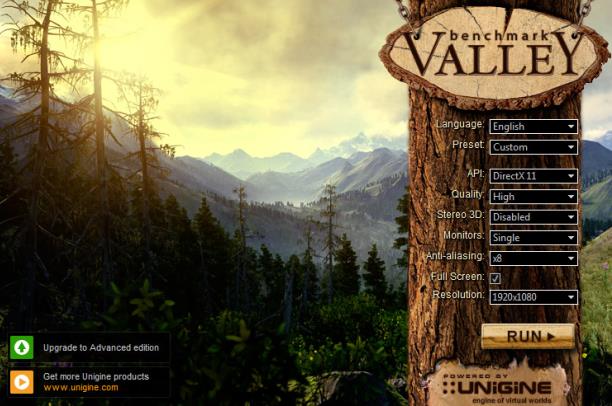
Dacă căutați alte programe de benchmark la placa video, puteți încerca programele din lista de mai jos.
- Valley (Windows/macOS/Linux) – acesta este un program foarte cunoscut pentru a testa performanța la placa video. Programul este gratuit, dar pentru a profita de toate funcțiile oferite trebuie să achiziționați una dintre versiunile contra cost.
- BurnInTest (Windows/Linux) – acest program nu este gratuit (costă 95$), dar este disponibil și într-o versiune de încercare de 30 de zile, care vă permite să efectuați un test de stres al componentelor hardware, inclusiv placa video. Programul este compatibil cu aproape toate sistemele de operare, Windows 10, Windows 7 etc, dar și cu Linux.
- 3DMark (Windows) – acesta este unul dintre cele mai populare programe de testare a performanței la placa video pe Windows. Vă permite să efectuați diferite teste de stres, dintre care unele includ și CPU. Programul este gratuit dar este disponibil și într-o versiune contra cost, care oferă acces complet la toate tipurile de teste.